盖世小鸡GK300双模无线机械键盘开箱展示(包装|本体|充电线|拔键器|配件)
-
摘要来自:
-
摘要来自:
 gamesir游戏鸡
gamesir游戏鸡 -
摘要来自:2019-08-06
【什么值得买 摘要频道】下列精选内容摘自于《双模无线机械键盘 篇一:盖世小鸡GK300双模无线机械键盘 值得买!》的片段:
Gk300
?配备ttc青轴
?3600毫安电容量
?10键无冲
?蓝牙 / 2.4Ghz连接
?阳极氧化处理的铝合金上盖

△这款键盘有黑白两色和青红轴可以选择。打开盒子能看到有说明书,键盘本盘,1米充电线(原装数据线忘在单位了),标准拔键器。键盘通体黑色外观,简单硬朗,四角圆弧设计,采用标准104键键盘布局,键盘重量大部分来源于它的铝合金上盖和3600毫安的电池,官宣称无背光下能使用360小时,铝合金上盖采用阳极氧化工艺,冷酷的外表好像在告诉你它更注重的是性能。


△6500k 纯白色温LED背光和三种炫酷的流光灯效,通过Fn+← →键切换灯效模式,常亮,流光,全盘呼吸,按键呼吸,全关。Fn+↑↓调节亮度。我个人在环境比较暗的情况会切常亮,当然鱼和熊掌你只能得一个,酷炫的灯效带来的是续航时间的变短。键帽采用ABS双色注塑透光悬浮设计,开口字体不循规蹈矩辨识没有任何问题。喷涂的白色多媒体快捷键不透光。

△键盘模式选择即开关,开关在键盘右上方小鸡gamesir logo 左侧,醒目又特别。椭圆的开关仓配合隐形灯效,还有光碟设计的开关赋予了键盘不同的工作模式蓝牙和2.4Ghz连接。开关推到中间即是关闭。推到蓝牙模式蓝色灯效快闪,2.4Ghz绿色灯效快闪。当你另一段连接成功时,灯光会变成呼吸灯。
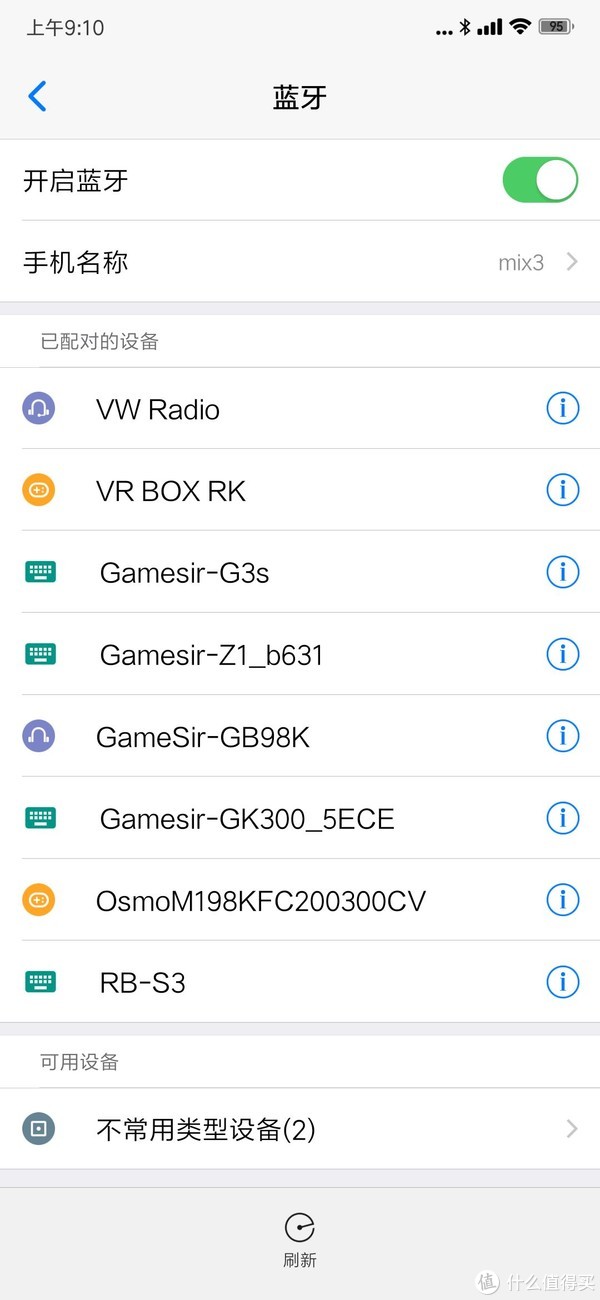
△小米MIX3在第一次配对后,以后只要双端打开蓝牙等待4秒左右就能自动连接。而只打开键盘蓝牙在38秒内不连接手机,键盘会进入待机模式。当前灯效变成呼吸灯,并在38秒全盘关闭灯效,在连接手机时回到当前灯效。在文本输入中使用 shift键+空格键切换中英文输入。但英文大小写无法切换,这个应该可以通过输入法后期迭代支持。当然还有一些快捷键因手机而议,个人觉得无线键盘可以通过蓝牙连接手机平板,输入文本提升办公效率已经不错了,不奢望还有其他复杂的功能,毕竟它不是为手机设计的。
○2.4Ghz连接时,将无线发射器插上电脑,第一次电脑自动安装驱动,之后基本就是打开就秒连,速度很快不用等。

青轴作为段落轴体,触发键程 2.2mm,初始压力 25cN,触发压力 50 ± 15cN,段落压力 60 ± 15cN,段落行程 1.75mm。虽然触发键程更长一些,但初始压力甚至比红轴还要小,因此敲击起来更为轻松。不过考虑到青轴按压时是有段落感的,会发出「嘀嗒」的声音,有些类似于按压开关的圆珠笔一样,因此声音会较大。
轴上的灯珠位于键帽透光部分正下方,能最大化使用光源,达到键盘灯效想要的效果。多拔下几个键帽会发现内六角星螺丝能很好的隐藏在键帽下面。

△键帽背部做工就有点差强人意,每一颗键帽都有模具的收口毛刺。还好这个位置都藏在键帽后面了。

△键盘左侧充电口采用的micro usb 充电还是需要注意插的方向,小鸡Z1都是用type-c接口了,不知道为什么这里没有用。这里特地看了一下说明书的充电指示灯与连接模式灯不冲突,说明可以边冲边使用。键盘背部没有折叠片提供更大的倾斜角度,看来键盘的人体工程设计和掌托已经有一个让用户有一个舒适的操作姿势。

△无线接收器出厂时是插在这里的,键盘一般不携带走的话,都插在电脑上。还是为这个细节点赞

△键盘背部在主要支撑位配了6个橡胶垫,在防滑稳定键盘的同时它还有一个巧妙的设计,就是与掌托连接,键盘后面下方的三个橡胶垫凸起正好能和掌托上的三个凹处镶嵌。





